mhdd检测不到硬盘的原因是什么?
1、首先,在电脑开机的时候,进入主板管理工具bios。
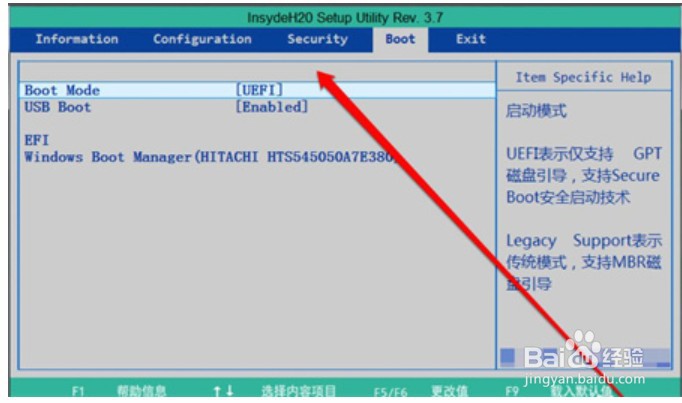
2、进入bios管理工具页面后,点击高级的按钮。
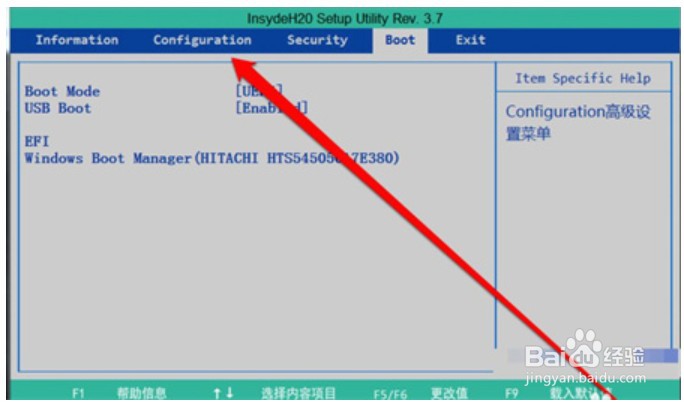
3、点击高级的按钮菜单后,进入高级页面。
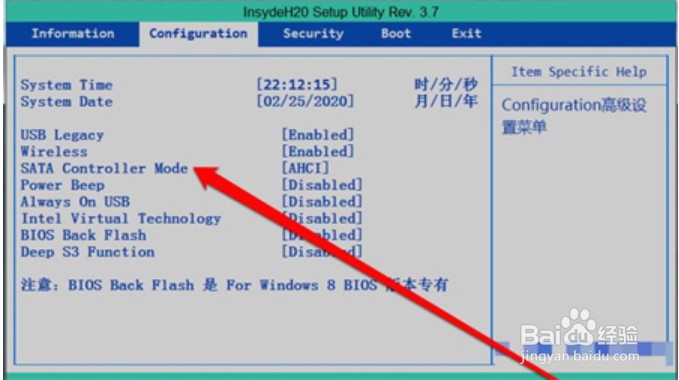
4、 在高级页面,使用键盘的方向键的下键,向下移动选择。
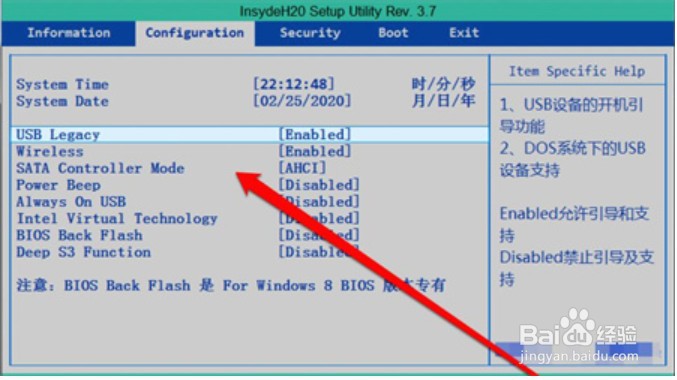
5、然后,在高级页面,找到SATA控制器模式,按下回车键。

6、出现SATA控制器选择页面,将原来默认的AHCI模式更改为compatible模式。

7、然后按下F10进行保存,点击确定的按钮。
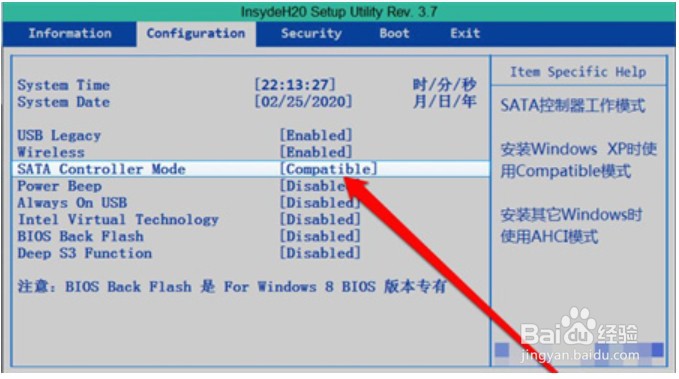
声明:本网站引用、摘录或转载内容仅供网站访问者交流或参考,不代表本站立场,如存在版权或非法内容,请联系站长删除,联系邮箱:site.kefu@qq.com。
阅读量:139
阅读量:193
阅读量:127
阅读量:196
阅读量:65